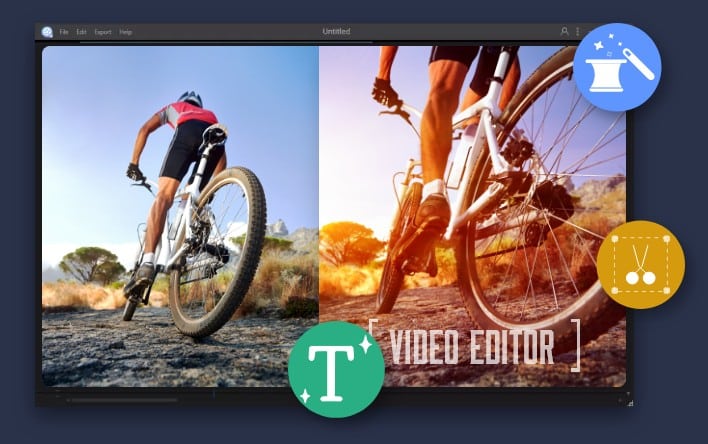Como Converter MP4 para MP3
Rita atualizou em 02/01/2025 para Dicas de Edição de Vídeo | Mais Artigos
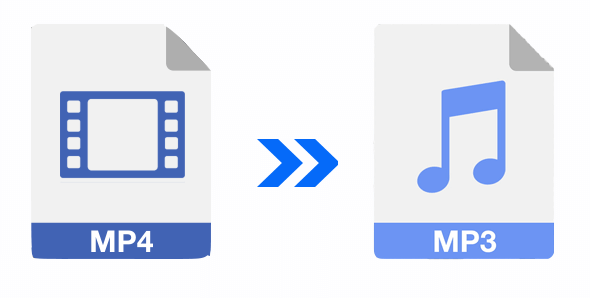
A seguir, você encontrará uma lista de métodos gratuitos para converter mp4 para mp3 em dispositivos Windows, Mac, iOS ou Android. Se precisar de ajuda, siga a navegação rápida abaixo para obter as soluções corretas:
Como Converter MP4 para MP3?
"Você sabe como converter um vídeo mp4 em um arquivo de áudio mp3? Comprei alguns vídeos musicais MP4 sofisticados. Se eu pudesse transformar o MP4 em MP3, poderei compartilhá-lo com meu telefone e ouvi-lo em qualquer lugar .
Como eu faço isso? Alguém conhece uma solução gratuita que pode ajudar?"
Muitas pessoas procuram um método gratuito ou uma ferramenta de conversão de MP4 para MP3 para alternar entre arquivos de vídeo e arquivos de áudio. Se você é um deles, fique aqui.
Acesso rápido: alterar a extensão .mp4 para .mp3
Existe uma maneira de trabalhar rapidamente para converter seu arquivo de vídeo MP4 em arquivo de áudio MP3, que é alterar a extensão do arquivo de .mp4 para .mp3.
Nota: Esta não é uma dica de trabalho 100%. Verifique se você possui uma cópia do arquivo de vídeo MP4 alvo antes de seguir as dicas abaixo.
Etapa 1. Crie uma cópia do vídeo MP4 alvo.
Etapa 2. Altere a extensão do arquivo MP4 para MP3 no arquivo de vídeo copiado:
Clique com o botão direito do mouse no arquivo copiado > Selecione "Renomear" > Altere .mp4 para .mp3 > Clique em "Sim" para confirmar.

Etapa 3. Tente reproduzir o arquivo MP3 com um leitor de musica ou um reprodutor de mídia.
Se você ouvir a música, parabéns, funcionou. Se você não ouvir nada, tente as seguintes soluções.
Melhor Conversor de MP4 para MP3 para Windows
A conversão de MP4 para MP3 está disponível em muitos aplicativos e softwares de reprodutor de mídia. Aqui nesta parte, você aprenderá como converter MP4 para MP3 usando o EaseUS Video Editor, o Windows Media Player, o VLC Media Player e o iTunes.
Use o EaseUS Video Editor
Prós:
- Grátis para converter MP4 para MP3
- Suporte para todo o sistema operacional Windows
- Suporte para todos os formatos de arquivo
- Mais recursos do EaseUS Video Editor
- O EaseUS Video Editor contém mais recursos de edição de vídeo, como extrair áudio do vídeo, converter vídeo para MP4, converter MP4 para GIF, etc.
- Também pode funcionar como um editor de vídeo profissional do Windows 10 para você criar vídeos sofisticados.
- Leia mais >>
O EaseUS Video Editor é um software de edição de vídeo que também contém o recurso de conversão de arquivos.
Deixe o EaseUS Video Editor ajudar agora:
Passo 1. Importar arquivo de destino
Inicie o EaseUS Video Editor, selecione a proporção desejada na tela principal: 9:16, 16:9 ou 4:3.
Importe o arquivo de destino clicando em "Importar" ou arrastando-o para o EaseUS Video Editor.
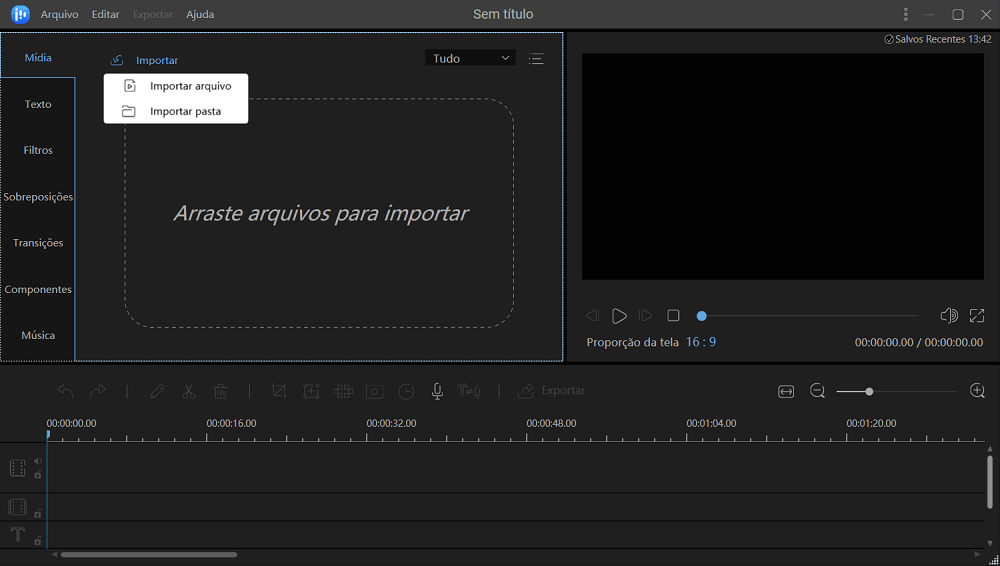
Passo 2. Adicionar ao projeto
Clique com o botão direito do mouse no arquivo de destino que você deseja converter e selecione "Adicionar ao projeto".
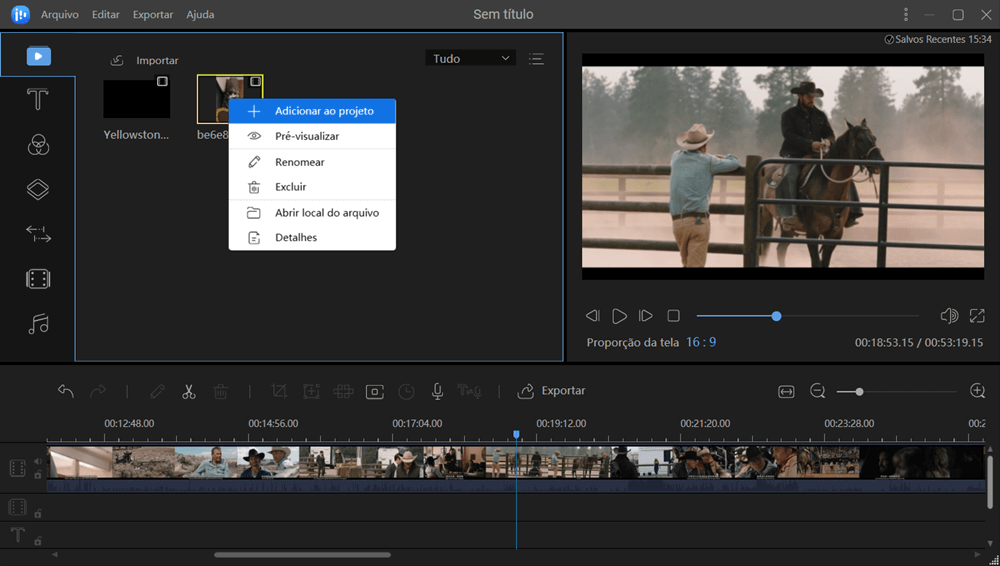
Passo 3. Exportar arquivo de destino
Clique em "Exportar" para começar a converter o arquivo de destino.
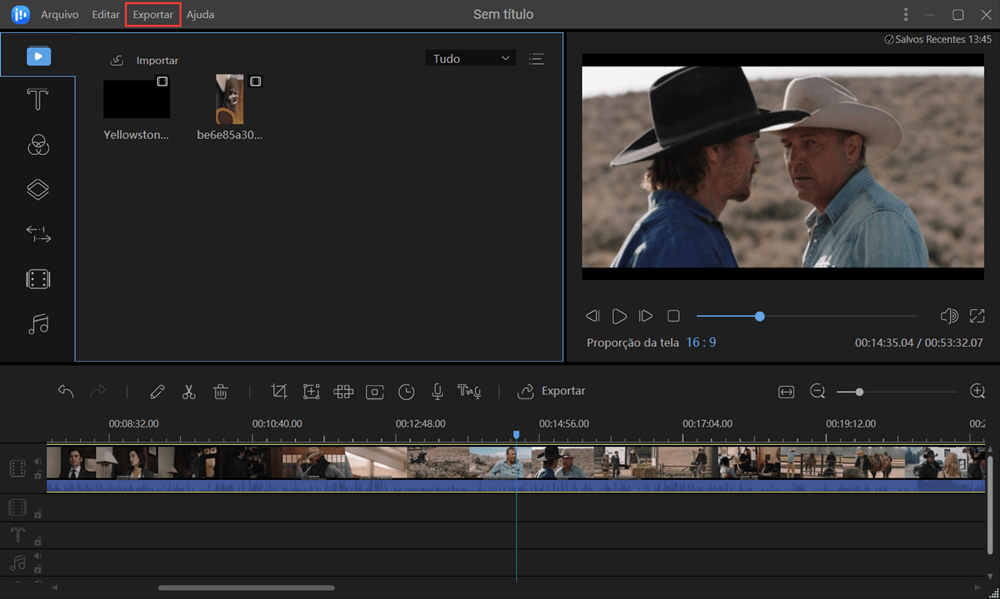
Passo 4. Converter para o formato de áudio desejado
Selecione o formato de áudio desejado, como MP3 ou AAC para o arquivo de destino, renomeie-o e defina a pasta de saída.
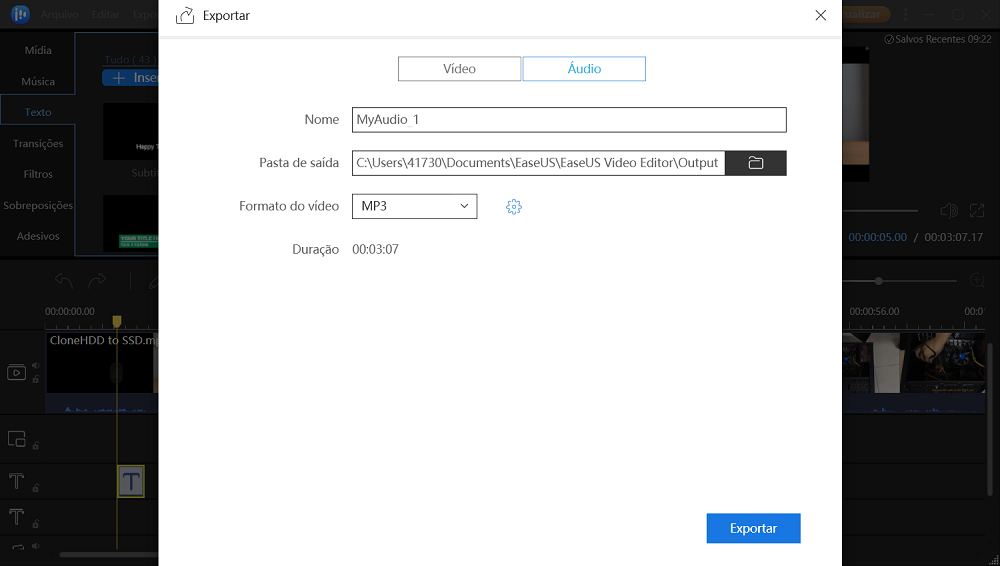
Ao clicar no ícone Configurações de saída, você pode definir as especificações de qualidade e áudio do arquivo convertido.
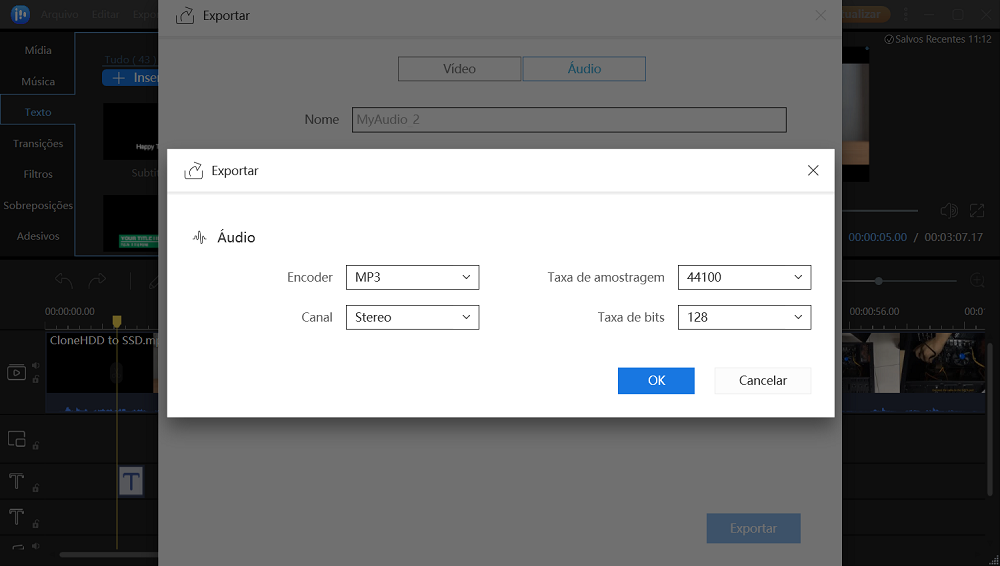
Por fim, clique em "Exportar" para converter seu arquivo de destino no formato de áudio desejado.
Use o Windows Media Player
Prós:
- Gratuito
- Suporte para Windows 7/ 8.1/10 e Mac OS
Link para download: https://support.microsoft.com/pt-br/help/14209/get-windows-media-player
O Windows Media Player está disponível para dispositivos baseados no Windows. Também suporta editar vídeo e alterar a extensão do arquivo de mídia, por exemplo, para converter MP4 em MP3.
Aqui estão as etapas:
Etapa 1. Abra o Windows Media Player, clique em "File" > "Open" para selecionar o arquivo MP4 que você deseja alterar para MP3.

Etapa 2. O MP4 será reproduzido automaticamente no Windows Media Player.
Etapa 3. No Windows Media Player, vá para "Organize"> "Options".

Etapa 4. Vá para a guia Rip Music, clique em "Change" para selecionar um local seguro para salvar o arquivo MP3 convertido e defina o formato como "MP3".
Etapa 5. Clique em "Apply" e "OK" para confirmar todas as alterações.

Use o VLC Media Player
Prós:
- Gratuito
- Suporte para Windows, Mac OS, Linux, iOS e Android
Link para download: https://www.videolan.org/vlc/index.html
O VLC é um player multimídia de plataforma cruzada gratuito e de código aberto que permite reproduzir a maioria dos formatos de arquivos de mídia. Ele suporta a conversão de arquivos também.
Se houver um instalado no seu computador, você pode seguir as dicas abaixo para alterar seu vídeo MP4 para áudio MP3:
Etapa 1. Inicie o VLC Media Player no seu computador, clique em "Media" e selecione "Convert/Save".
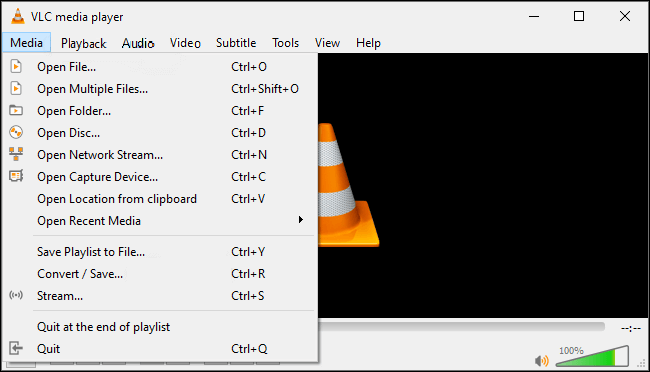
Etapa 2. Clique em "Add" e navegue para abrir o seu arquivo MP4, depois clique em "Convert/Save".
Etapa 3. Em Configurações, selecione "Audio - MP3" em Perfil e clique em "Browse" para escolher um destino para salvar o arquivo convertido.
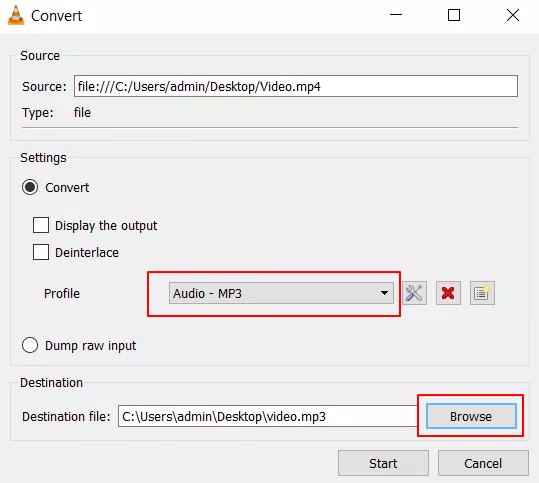
Etapa 4. Clique em "Start" para iniciar o processo de conversão.
Depois disso, você pode navegar para reproduzir o arquivo MP3 convertido no seu computador.
Use o iTunes
Prós:
- Gratuito
- Compatível com todos os Windows e Mac OS.
Link para download: https://www.apple.com/itunes/
O iTunes é um imenso reprodutor multimídia que oferece músicas, filmes, programas de TV e podcasts, etc. Além de assistir a programas on-line, ouvir músicas sofisticadas, você também pode usá-lo para alterar a extensão do arquivo, como converter MP4 para MP3.
Aqui estão as etapas:
Etapa 1. Abra o iTunes > Edit > Preferences.

Etapa 2. Vá para General> Clique em "Importing Settings..."

Etapa 3. Selecione o formato de codificação em que deseja converter o arquivo MP4 no menu pop-up, clique em "OK" para confirmar.
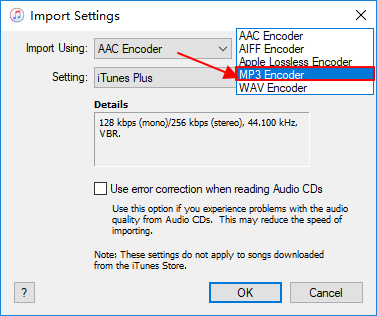
Etapa 4. Selecione o arquivo MP4 da sua biblioteca, vá para File > Create New Version or Convert > Escolha "Create MP3 version".

Converter MP4 para MP3 no Mac
As maneiras de converter MP4 para MP3 no Mac são semelhantes ao Windows. Aqui, incluímos dois métodos que você pode alterar arquivos MP4 para MP3 efetivamente:
# 1. Use o iTunes
Etapa 1. Abra o iTunes no Mac e vá para Preferences.

Etapa 2. Clique em "Files"> "Import Settings".
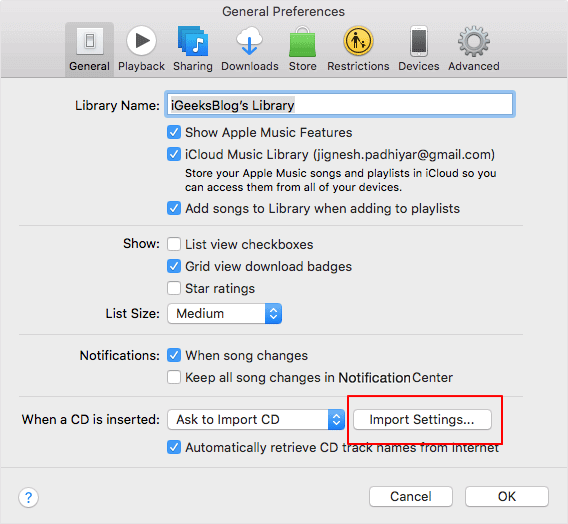
Etapa 3. Use MP3 como o formato de codificação que você deseja converter o arquivo MP4. Clique em "OK" para confirmar.

Etapa 4. Escolha "Files"> Clique em "Convert"> "Create MP3 Version".
# 2. Use VLC
Etapa 1. Execute o VLC no computador Mac e vá para File > Escolha a opção "Convert/Stream".
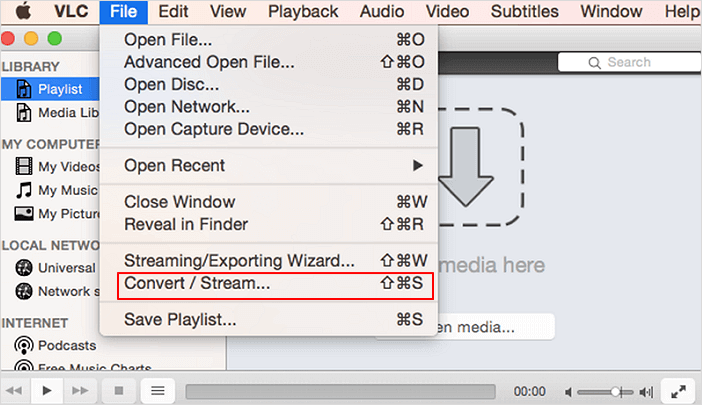
Etapa 2. Abra o vídeo MP4 clicando em "Open media..." ou arraste o arquivo para a área vazia.

Etapa 3. Escolha "Audio-MP3" como perfil de saída. Clique em "Save as File" para salvar seu arquivo como XXX.mp3.

Converter MP4 para MP3 Online
Prós:
- Gratuito
- Suporte para Windows e Mac OS
Contras: Infecção potencial por vírus para um conversor de arquivos online desconhecido
A maioria dos conversores de arquivos on-line é gratuita, assim como as ferramentas de conversão on-line de MP4 para MP3. Se você optar por ajudar com essa ferramenta, tenha cuidado e selecione uma ferramenta confiável.
Aqui está uma lista do conversor on-line altamente elogiado que você pode selecionar qualquer um para converter MP4 para MP3 com facilidade:
- Onlinevideoconverter
- Zamzar (suporte à conversão de URL, como URL de vídeo do YouTube)
- Convertio
- Online Audio Converter (suporte à conversão de arquivos do GoogleDrive/Dropbox/RUL)
Converter MP4 para MP3 no iPhone/Android
É possível converter um arquivo MP4 para MP3 em um celular? Sim. Para fazer isso, você ainda pode precisar da ajuda de um aplicativo de conversão de arquivos de terceiros.
Você pode escolher um dos aplicativos de conversão de MP4 para MP3 listados abaixo para obter ajuda agora.
Observe que todos esses aplicativos para dispositivos Android e iOS são gratuitos, mas alguns podem conter compras no aplicativo. Cuidado ao tentar converter MP4 para MP3 no seu telefone com um desses aplicativos.
No iPhone:
- Video to MP3 Music Player
- Audio Converter
- Video to MP3 - Coverter Áudio
- Media Converter - Video para MP3
No Android:
- Video to MP3 Converter
- MP4 to MP3 - Converter Vídeo para Áudio
- MP3 Video Converter
Conclusão
Esta página apresenta aplicativos e softwares de conversão de arquivos confiáveis e gratuitos para ajudá-lo a converter MP4 para MP3 em Windows, computadores Mac, iOS e dispositivos Android.
Além de converter vídeo para áudio, se você tiver mais necessidades, como extrair áudio de um arquivo de vídeo, combinar vídeos, músicas e imagens ou criar um vídeo, o EaseUS Video Editor pode ajudar.